در مقاله قبلی مراحل نصب MVware workstation ، ساخت ماشین مجازی و نصب ایزابل بر روی ماشین مجازی را به شما آموزش دادیم. در این مقاله به آموزش نصب hyper V بر روی ویندوز سرور و ویندوز ۱۰ خواهیم پرداخت.
آنچه در این مقاله می خوانید:
همانطور که قبلا گفته شد Hyper V بر روی ویندوز ۱۰ موجود است و فقط باید آن را از قسمت features فعال کنید. در این بخش به آموزش نصب hyper V می پردازیم.
پکیج آموزش ایزابل با بیش از ۳۰ ساعت ویدیوی آموزشی مناسب برای افراد مبتدی تا حرفه ای است. این پکیج همچنین شامل آپدیت های رایگان و پشتیبانی ویژه توسط گروه فنی پی بی ایکس شاپ نیز خواهد بود.
در قدم اول نسخه ایزابل را بر روی دسکتاپ قراردهید.
وارد control panel شده و در قسمت program & features گزینه hyper V را انتخاب کنید تا فعال شود و بعد سیستم را restart کنید.
اگر network را باز کنید، در قسمت change adaptor option می بینید که یک connection در لیست شما اضافه شده که مربوط به hyper V است.
وارد نرم افزار hyper V manager شده و در پنل سمت چپ روی desktop راست کلیک کرده و گزینه virtual switch manager را انتخاب کنید.
در پنجره جدید با زدن new virtual network switch و یک network جدید بسازید؛ نوع آن را external انتخاب کنید و دکمه create virtual switch را بزنید. در پنجره جدید نام network جدید و کارت شبکه را انتخاب کنید.
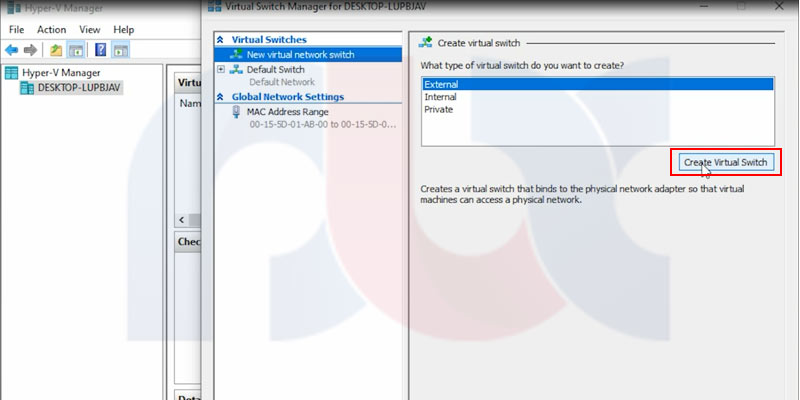
آموزش نصب hyper V و ساخت ماشین مجازی بر روی win 10
با راست کلیک روی desktop و انتخاب new و بعد virtual machine را انتخاب کنید next را بزنید و بعد نام ماشین مجازی و مسیر را تعیین کنید.
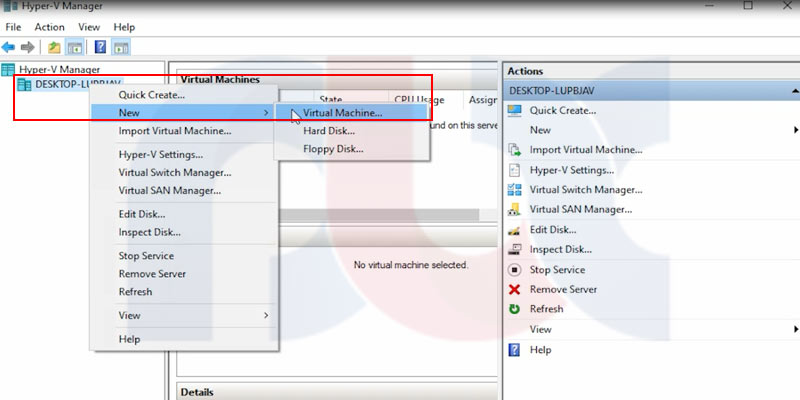
در صفحه بعد دکمه next را بزنید و بعد مقدار رم مرکز را تعیین کنید، در صفحه بعد connection را در حالت bridge قرار داده و در مرحله بعد هارد مورد نیاز مرکز را تخصیص دهید و دکمه next و در نهایت finish را بزنید، حالا ماشین مجازی شما نصب شده است.
حالا باید فایل ISO را از طریق ماشین مجازی اجرا کنید. در نرم افزار hyper V بر روی فایل ISO راست کلیک کنید و گزینه setting را زده ، در تنظیمات درایو در قسمت image file فایل ISO دانلود شده را انتخاب کنید.
حالابر روی فایل ISO راست کلیک کرده و connect را بزنید بعد start را بزنید و install را زده و در صفحه بعد ping مرکز را وارد کنید و بعد زبان مرکز را مشخص کنید.

در مرحله بعد نرم افزار را asterisk 16 انتخاب کنید و در ادامه در بخش بعد، هارد دیسک مرکز را انتخاب کنید.
نکته: توجه کنید که در اینجا کل اطلاعات هارد پاک می شود و مجددا پارتیشن بندی می شود.
در بخش network & hostname می توانید IP مرکز و DNS را انتخاب کنید و نصب شروع می شود. حالا در بخش root password رمز روت را تعریف کنید و در مرحله بعد باید پسورد دیتا بیس، همچنین ادمین برای محیط گرافیکی را تعریف کنید.
در اینجا نصب ایزابل از طریق hyper V به پایان می رسد.
نکته: برای پیشگیری از اختلال در شبکه برای راه اندازی ایزابل حتما از یک نرم افزار مجازی ساز استفاده کنید.
نصب ایزابل بر روی ویندوز سرور
در اینجا به شما پیشنهاد می کنیم که بر روی سرورهایی که از ویندوز نصب است از نرم افزار hyper V برای ساخت ماشین مجازی استفاده کنید چون این نرم افزار بر روی ویندوز به صورت پیش فرض هست و شما فقط باید آن را فعال کنید.
وارد server manager شده و وارد گزینه add roles and features شوید و next را زده و تنظیمات اولیه را بدون تغییر رد کنید تا به بخش سرویس ها برسید، تیک hyper V را بزنید و روی دکمه add features کلیک کنید تا تمام بخش های hyper V فعال شود.
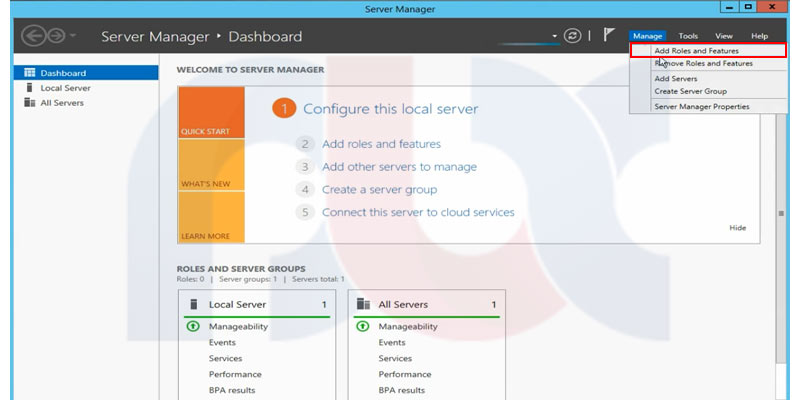
نکته: اگر ویندوز سرور بر روی یک کیس معمولی نصب باشد حتما بخش virtualization را فعال کنید که در نصب hyper V با مشکل مواجه نشوید.
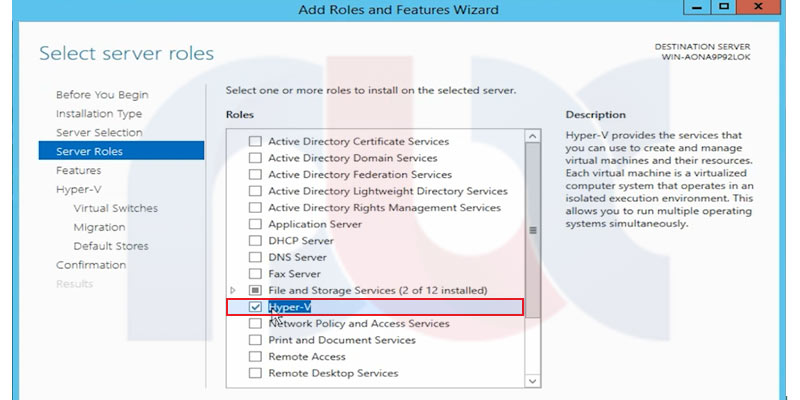
در مرحله بعدی آموزش نصب hyper V ،کلید next را بزنید و بعد تیک گزینه Ethernet را بزنی دو به مراحل بعد بروید و در نهایت install را بزنید تا مراحل نصب انجام شود.
بعد از نصب سرور را ری استارت کنید تا نرم افزار راه اندازی شود. حالا اگر hyper V را سرچ کنید می بینید که سیستم شما hyper V manager را برای شما نشان خواهد داد.
نکته : اگر از سرور ویندوز استفاده می کنید از نرم افزار مجازی ساز hyper V استفاده کنید و اگر نسخه لینوکس بر روی سرور شما نصب است نرم افزار ESXI را استفاده کنید.
برای ویندوز ۱۰ هم می توان از VM wear workstation استفاده کنید هم hyper V و برای ویندوز ۷ و ۸ از هر نرم افزار مجازی ساز دیگری می توان استفاده کرد.
نرم افزار hyper V را باز کنید بر روی WIN-AONA9P92LOK راست کلیک کنید گزینه virtual switch manager را باز کنید مشخصات کارت شبکه و… را می توانید مشاهده کنید.
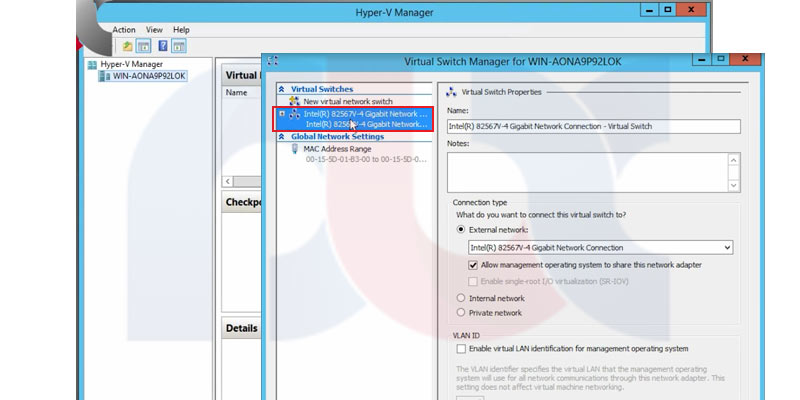
ساخت ماشین مجازی بر روی win server
در این بخش از آموزش نصب hyper V می خواهیم ساخت ماشین مجازی بر روی وندوز سرور را به شما آموزش دهیم.
نرم افزار hyper V را باز کنید بر روی WIN-AONA9P92LOK راست کلیک کنید گزینه new و بعد گزینه virtual machine را بزنید در پنجره باز شده نام و مسیر ماشین مجازی را انتخاب کنید.
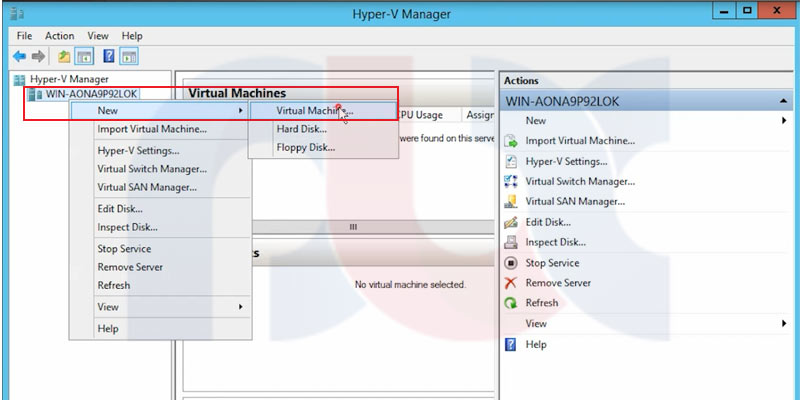
در پنجره زیر کارت شبکه را مشخص کنید و در در مرحله بعد مقدار هارد را تعیین کنید که در اینجا ما ۱۰G را در نظر گرفته ایم و در بعدبقیه مراحل next را بزنید و در نهایت finish را بزنید.
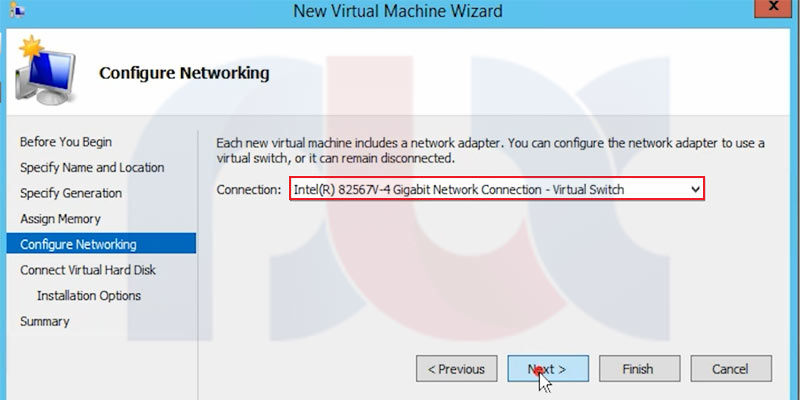
در نرم افزار hyper V manager روی ماشین مجازی راست کلیک کنید و گزینه setting را انتخاب کنید.
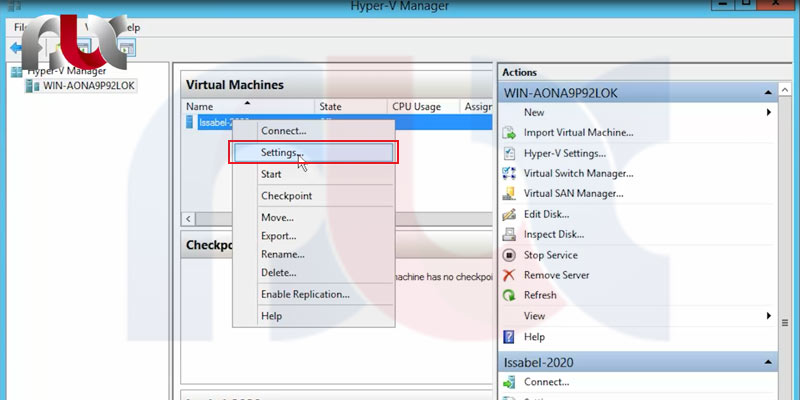
در پنجره باز شده گزینه DVD driver را بزنید و image file و فایل ISO را انتخاب کنید و دکمه connect را بزنید و بعد دکمه start را بزنید تا ماشین روشن شود.
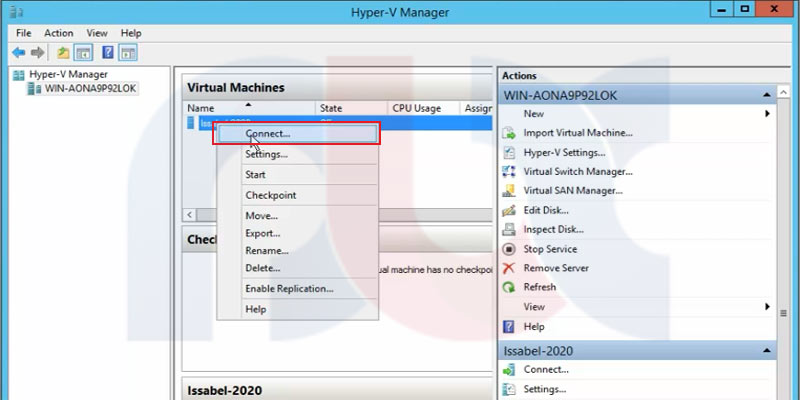
بقیه مراحل کاملا مانند hyper V بر روی ویندوز ۱۰ هست.
در مقاله بعدی چگونگی نصب ایزابل بر روی سرورهای فیزیکی نسل hp8 را به شما آموزش خواهیم داد.
امیدواریم از مقاله آموزش نصب hyper V نهایت بهره را برده باشید. برای کسب اطلاعات بیشتر در مورد سانترال پاناسونیک به بخش آموزش سانترال وبسایت ما مراجعه کنید.

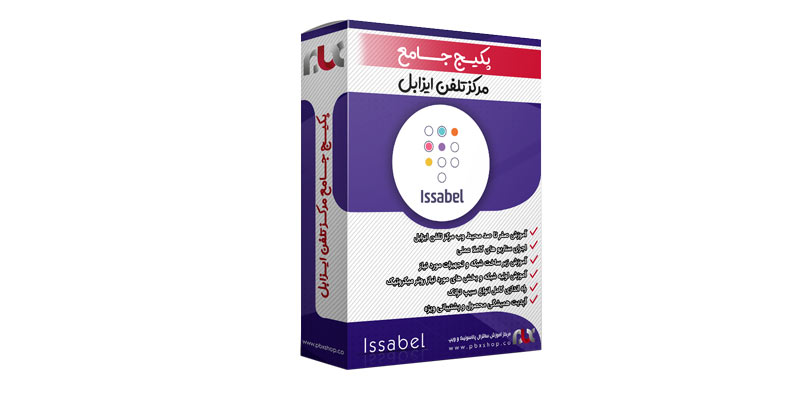








دیدگاه شما درباره این مقاله چیست ؟